24時間ジムのエニタイムフィットネスに通い始めましたが、エニタイムフィットネスにあるランニングマシン(トレッドミル)も毎回使用しています。
最近は馴れてきてトレーニングにあった使い方、設定もするようになりました。
そこで、私が通ってるエニタイムにあるprecor (プリコー )のランニングマシン( トレッドミル )、lifefitness(ライフフィットネス)のランニングマシン( トレッドミル )の話をしたいと思います。

まず、precor (プリコー )、lifefitness(ライフフィットネス)のマシンはスマホのアプリと連携できるのでアプリの紹介や設定方法。
次に、マシンとアプリの接続方法。
次に、ランニング(トレッドミル)の使い方。
最後に、ランニングマシン(トレッドミル)を効果的(脂肪燃焼、心肺機能向上など)に行うための設定方法を紹介したいと思います。
エニタイムフィットネスのランニングマシンはアプリ連携で便利
エニタイムフィットネスのランニングマシンはスマホのアプリと連携することができます。
連携して何ができるのかといえば、スマホでトレーニングの記録ができます。
追記:ランニングマシン(トレッドミル)以外のマシンのトレーニングの記録も出来ます。
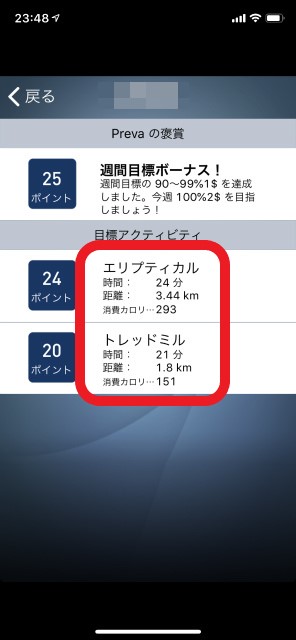
precor (プリコー )のランニングマシンのアプリはPreva
precor (プリコー )ランニングマシンと連携できるアプリは【Preva】というアプリです。
ランニングマシンを使い始めてしばらくすると画面に紹介されますね。
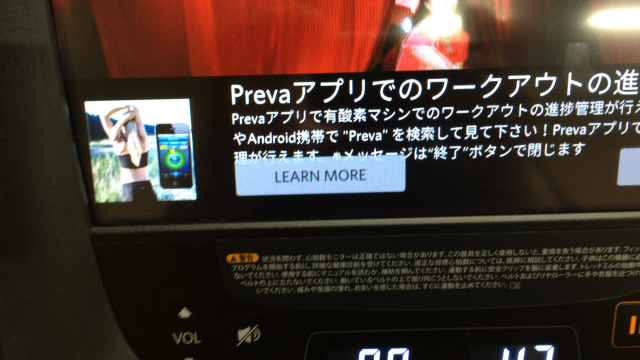
iOS 7.0以降のiPhone、iPad、iPod touchに対応。
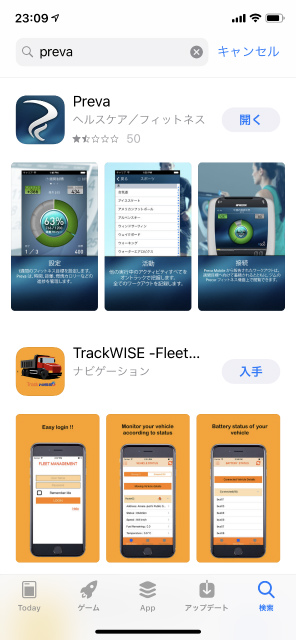
アンドロイドにも対応しています。
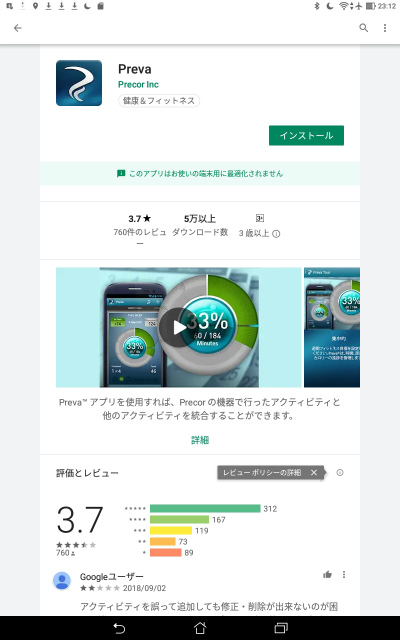
precor (プリコー )のランニングマシンのアプリPrevaの使い方
precor (プリコー )のランニングマシンのアプリPrevaの使い方ですが、まずはダウンロード。
アンドロイドは、Prevaで検索してください。
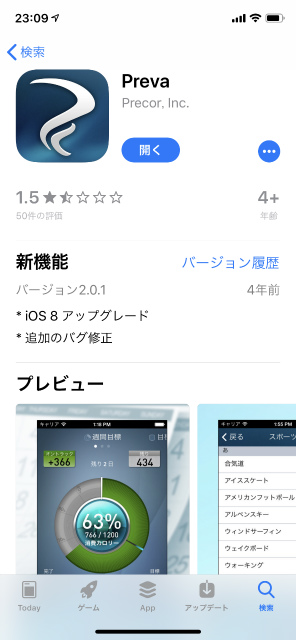
次に、アカウントの作成を行います。
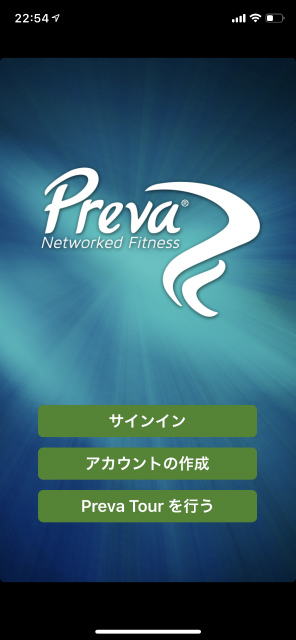
順番にタップしていけばアカウントの作成は簡単です。
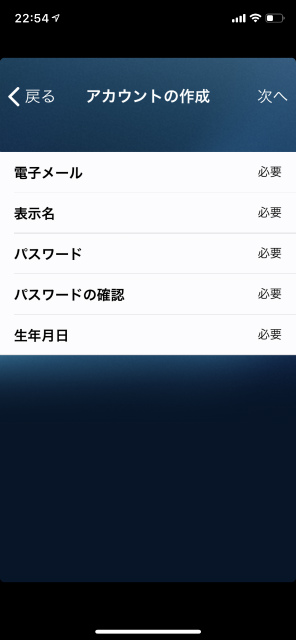
メールアドレスとパスワードはランニングマシンにも入力してログインする場合もあります。
あと、パソコンでもアカウントの作成も可能です。
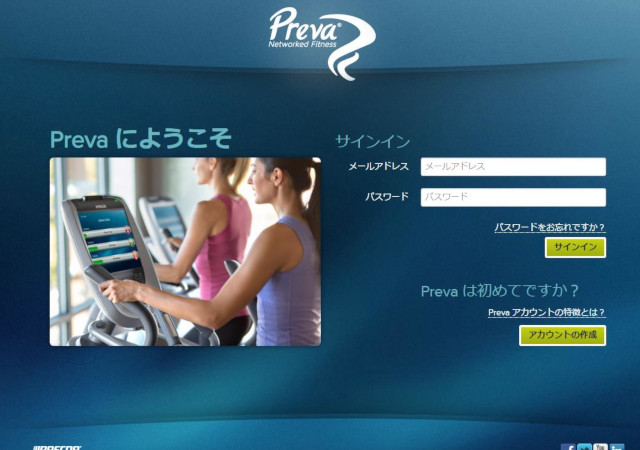
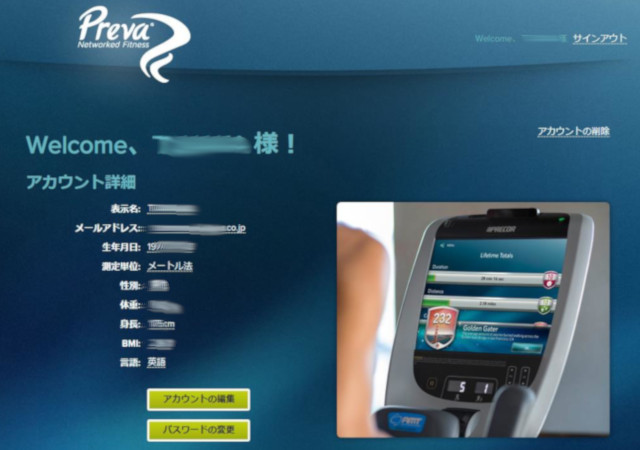
WEB版ではアカウントの管理しかできないようです。
アカウントの作成ができればアプリにサインイン。
体重やBMIなどはトレーニングで変化すると思うのでたまにチェックして変更しましょう。
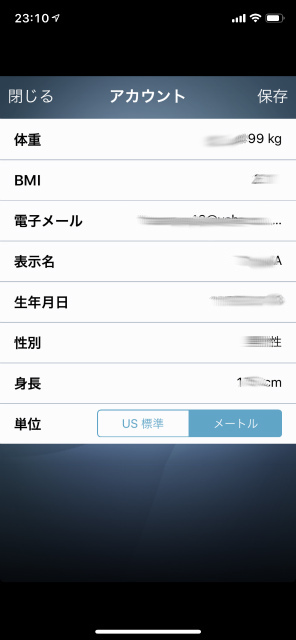
1週間の目標も設定できるのでやる気も出てきます。
1週間のワークアウトの日数や目標の基準(距離、消費カロリー、時間から選択)、日ごとの目標、現在の目的(健康維持、引き締め、減量、体力向上)などを決める事ができます。
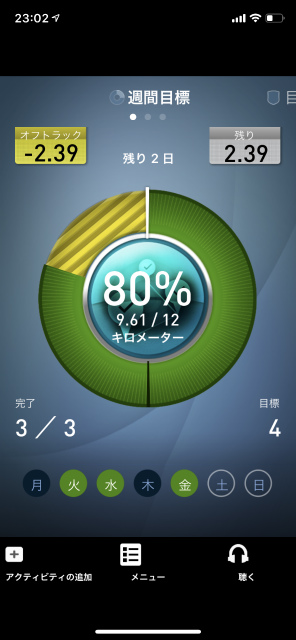
アプリでは、まず自分のデーターの入力と目標の設定をしておきましょう。
precor (プリコー )のランニングマシンのアプリPrevaが起動しない場合の対処方法
precor (プリコー )のランニングマシンのアプリPrevaをスマホに入れて管理してますが、起動しない時がたまにあります。
アプリを立ち上げてもすぐにシャットダウン・・・
一瞬立ち上がろうとするのですが、落ちてしまいます。
何が原因かわからないですが、こんな時はアプリの再インストールをしましょう。
スマホから一旦削除して再インストール。アカウントを作ってるのでログインすれば今までの記録は残っています。
これまでに何度も起動しない事がありましたが、再インストールしたら普通に動きます。
lifefitness(ライフフィットネス)のランニングマシンのアプリはLFconnect
lifefitness(ライフフィットネス)のランニングマシンと連携できるアプリは【LFconnect】というアプリ。
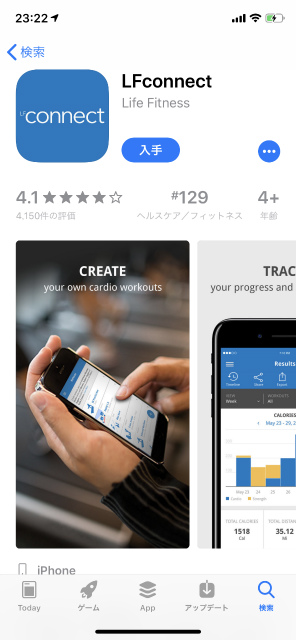
アンドロイドもあります。
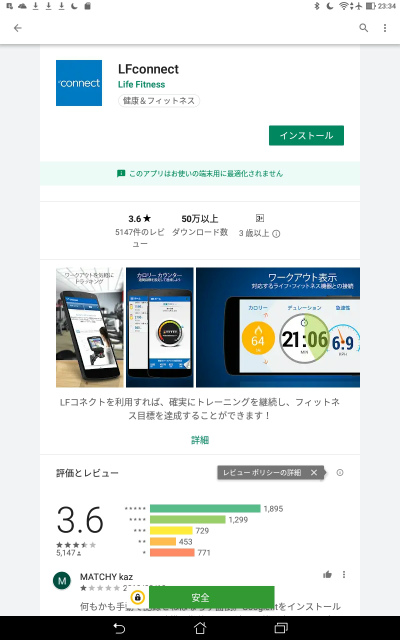
lifefitness(ライフフィットネス)のランニングマシンのアプリLFconnectの使い方
まずは、アプリをダウンロード
アンドロイドの方は、LFconnectで検索してください。
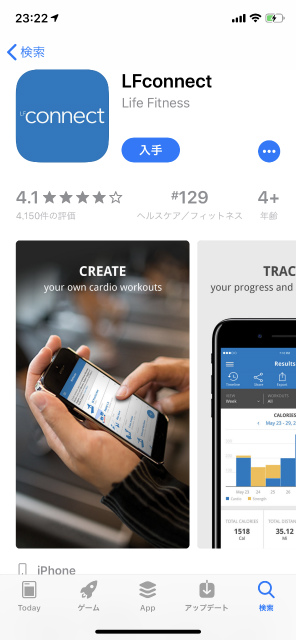
アプリをダウンロードしたらアカウントの作成。
今すぐ参加をタップ。

メールドレスかフェイスブックで登録できます。アカウント作成も簡単です。
作成後ログインすると機能説明があります。
目標設定も可能。
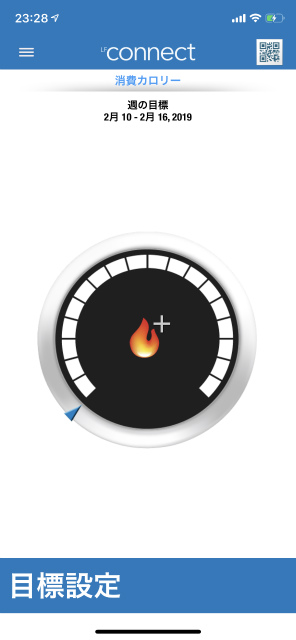
マシンのQRコードで使い方や記録管理が可能
lifefitness(ライフフィットネス)のマシンにQRコードが付いてるマシンがあります。
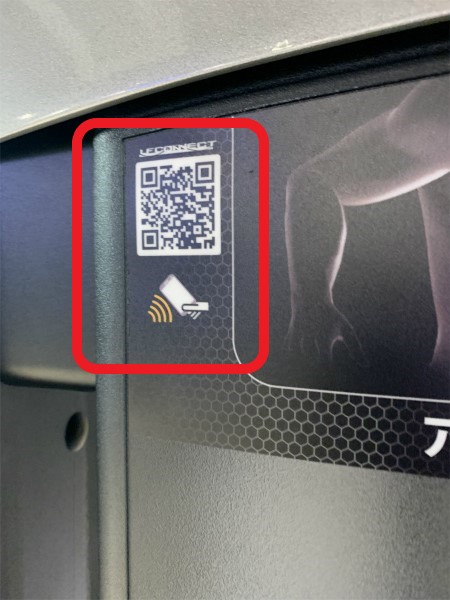
これをアプリのLFconnectのカメラ機能で読み込ませるとマシンの使い方の動画やシート位置の設定、結果の記録などもできるみたいです。
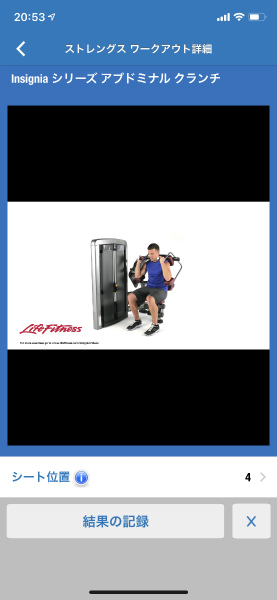
ただ、動画に関しては細かい設定方法とかはなく、どんな動きでトレーニングするのかわかるだけの簡単説明動画です。
こんなの
YouTubeで色んなマシンの使い方が見ることできます。
エニタイムフィットネスのランニングマシンのログイン方法
ここからは、precor (プリコー )ランニングマシン、lifefitness(ライフフィットネス)のランニングマシンのログイン方法を紹介します。
※ジムによってはマシンの機種によって画面が違う場合があります。でも基本的にはタッチパネル操作でわかると思います。
precor (プリコー )ランニングマシンのログイン方法
precor (プリコー )ランニングマシンの画面をタッチすると以下の用になります。

ログインするなら。真ん中のサインインをタッチ。
ログインの方法は、ブルートゥースかキーボード。
ブルートゥースの場合、スマホのブルートゥースをオンにすれば画面に自分のスマホが表示されます。
キーボードの場合は、アプリのPrevaのアカウントを作った時のメールアドレスとパスワードを入力。
初めてログインした場合、さらに4桁?のパスワードの作成を求められました。
どんな画面かは忘れましたが、英語表示なので????でした・・・。
ブルートゥースかキーボードでログインを試して、新たにパスワード入力が出たらパスワード作成画面の可能性あります。
とりあえず、数字を入力してみましょう。
私は、現在ブルートゥース経由でログインしてるので、自分のスマホを選択したら4桁のパスワード入力してログインしています。
ログインすると画面上部に、【Welcome、○○さん】と表示されます。
○○はPrevaのアカウントを作った際の表示名です。
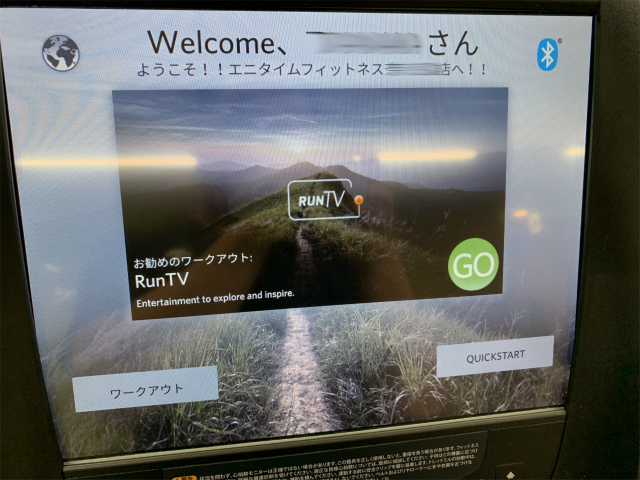
ログインができれば、Prevaのアプリでトレーニングの結果が管理できます。
キャンペーンに参加するならデーターの共有をONに
あと、ランニングマシン(トレッドミル等)でカロリー消費キャンペーンとかイベントを行っているエニタイムがあると思います。
もし、キャンペーンやコンテストに参加したい場合、店舗側が消費したカロリーなどを記録、管理する必要があるため、トレーニングデーターの共有をしないといけません。
アカウント作る際にデータ共有をしていればいいのですが、どうしてたかわからない場合はマシンから確認、変更できます。
左下のアプリをタッチして、「マイプロファイル」の画面にします。
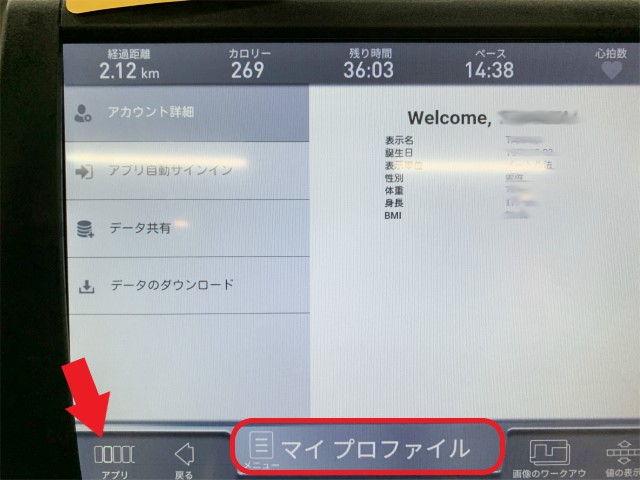
アカウントとか表示されます。
左のデーター共有をタッチ。
ワークアウトのデーターを共有するか設定できるので、タッチして「許可する」にします。
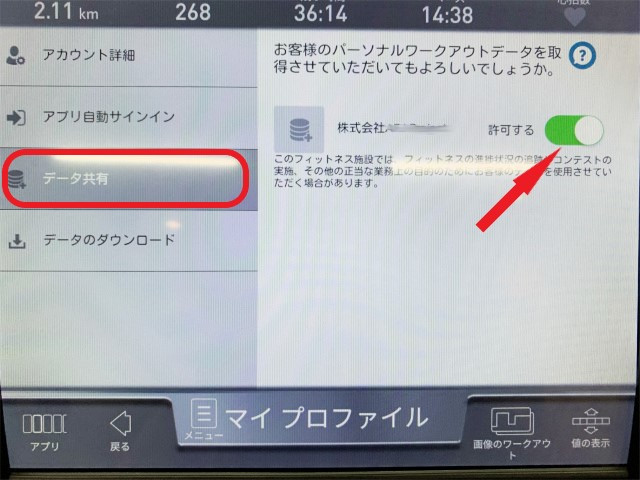
これで、トレーニングの情報が管理会社に送られます。
ここを許可するにしてない場合、トレーニングデーターがわからないためにキャンペーンに参加してても不参加扱いされるかもしれませんので注意しましょう。
lifefitness(ライフフィットネス)ランニングマシンのログイン方法
lifefitness(ライフフィットネス)のマシンはQRコードでログインできます。
※機種によって操作画面が違います。
マシンの右のログインをタッチします。
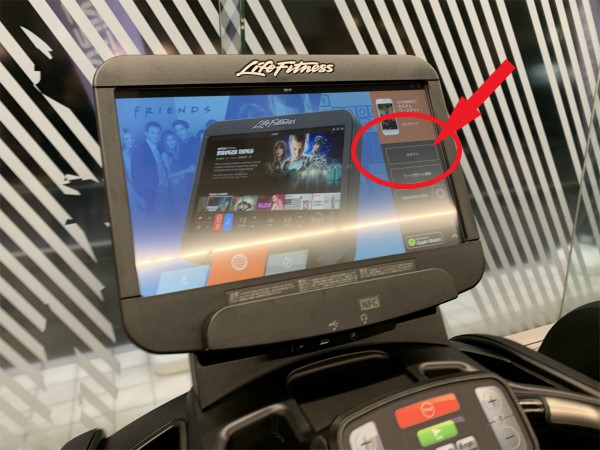
右のQRコードをアプリでカメラ機能でスキャンします。
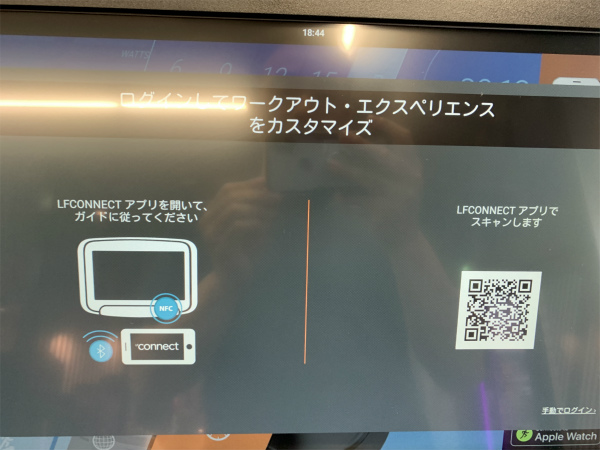
アプリを起動して右上のQRコードのマークをタップするとカメラが起動します。
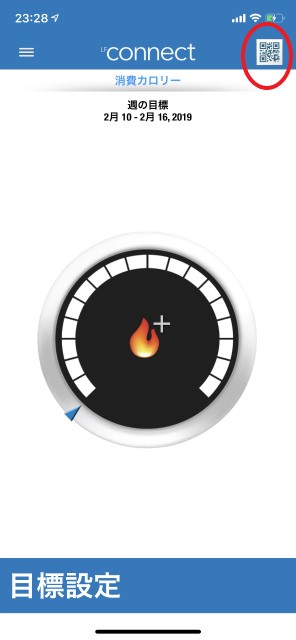
あとは読み込ませるだけです。
ログインできると右上にアカウント?(メールアドレス)表示されます。

エニタイムフィットネスのランニングマシンの使い方
エニタイムフィットネスのランニングマシンの使い方を紹介します。
precor (プリコー )ランニングマシン、lifefitness(ライフフィットネス)のランニングマシンの順番です。
precor (プリコー )ランニングマシンの使い方
precor (プリコー )ランニングマシンを使う場合、先ほどまで紹介したようにスマホのアプリと連携するとトレーニングの状況がわかって便利です。
スマホがなくてもアカウントは作っておいてもいいでしょう。
ランニングマシンの使い方は、【ワークアウト】か【クイックスタート】。
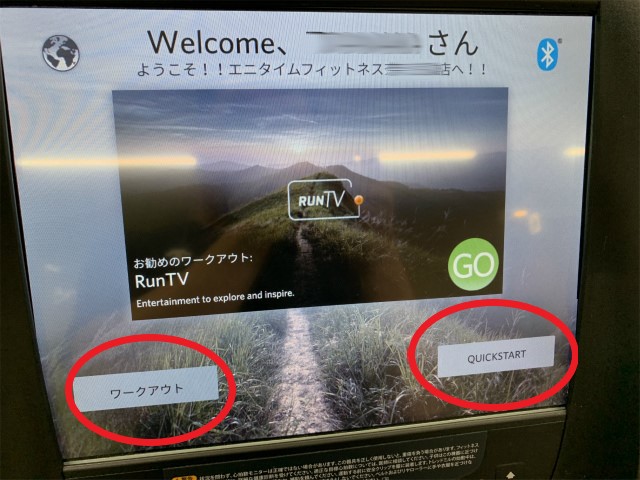
【ワークアウト】を選択するとあらかじめ登録されてるトレーニング内容から選択します。

トレーニング初心者の方は、【クイックスタート】を選択するのがいいでしょう。
【クイックスタート】を選択すれば、マシンの傾斜、速度は自分の好みで調整できます。
マシンの操作パネルはこうなってます。

- 一時停止
- 傾斜とストライド高インジケーター
- 強度と負荷インジケーター
- ボリューム アップ・ダウン
- チャンネル アップ・ダウン
- ミュート
- オーディオジャック
- モバイルデバイスチャージャー
あと、心拍数も測定ができます
タッチ式の心拍数計測機能は、ランニングマシンの前部のハンドルバーの金属製の心拍数センサーに手のひらを直接当てて軽く握ります。
しばらくすると、画面の右上に心拍数が表示されます。
基本的に、ランニングマシンの使い方は簡単です。
precor (プリコー )ランニングマシンはアカウント作ってサインインしてるとこんなことができます。

トレーニングの結果に応じて色んな表示が出てきます。
バッジというのが与えられます。Prevaのアプリの方にも表示されます。
これは、エベレスト登頂往復分のカロリーを消費した時にもらったバッジ。
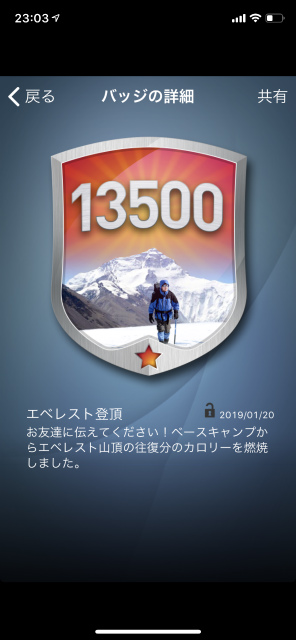
ランニングマシンをずっと使ってるとバッジがたくさんたまってきます。
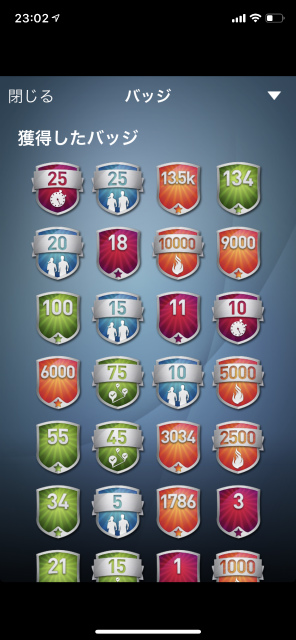
また、ワークアウトの時間がポイントとなって、たまったポイントでレベルアップしていきます。
エニタイムprecor(プリコー )ランニングマシンブルートゥースのつなぎ方
エニタイムフィットネスにあるprecor(プリコー )のランニングマシンはテレビやYouTubeなどの動画が見れます。※YouTube、NETFLIXの視聴はできなくなりました。
音声は、有線のイヤフォン又はbluetoothイヤフォン(airpodsも可能?)で接続することができます。
そこでbluetoothイヤフォンなどのつなぎ方を紹介します。
ログイン後の画面の右上のbluetoothのアイコン
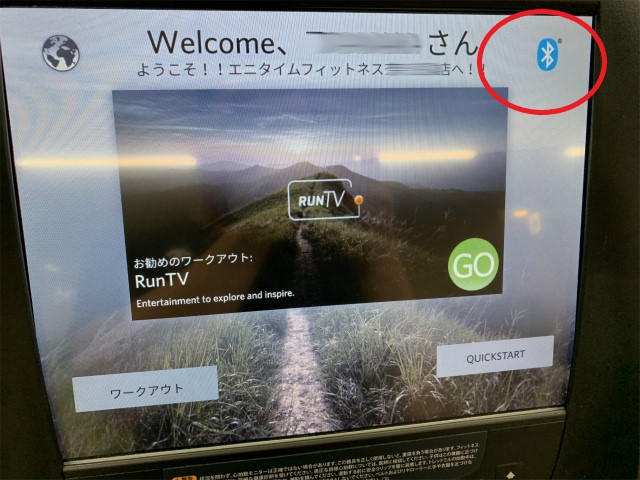
又は、メニューの右上のbluetoothアイコンをタッチします。
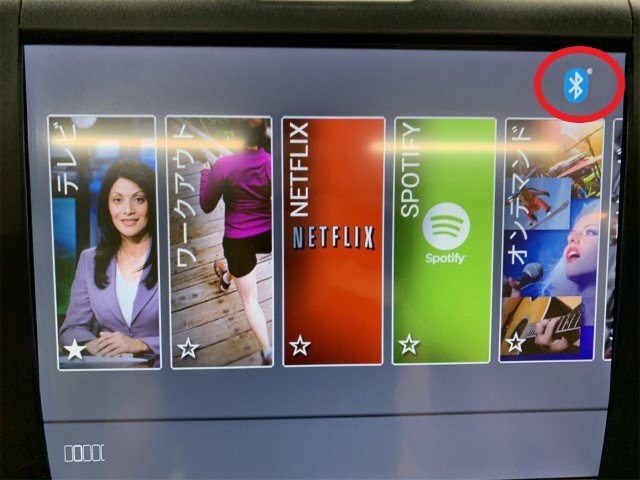
すると「ブルートゥース経由で聴く」画面になるので、接続したい機器の電源を入れてペアリングできる状態にします。
ペアリングの方法は各機器の説明書を確認してください。大体は電源ボタンや設定ボタンを長押しかな・・・
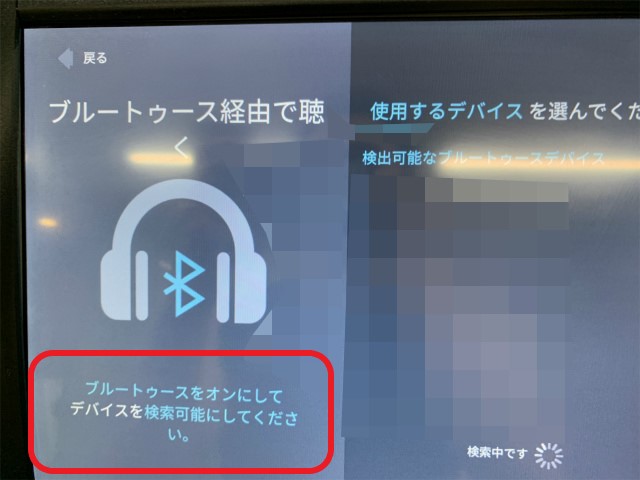
検索して自分のデバイスが表示されたらタッチして接続します。
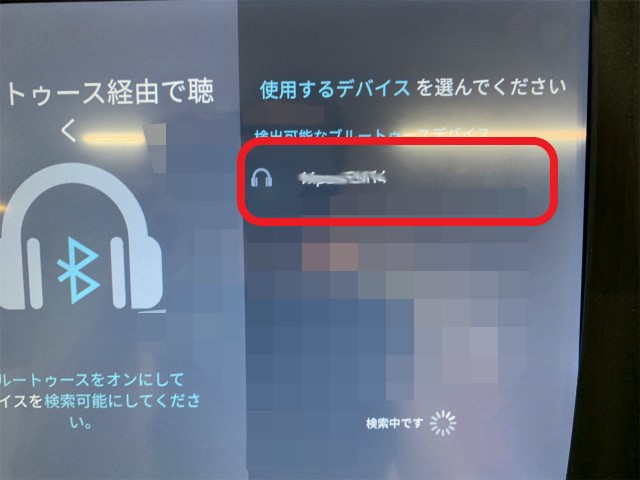
これで、テレビやYouTubeなどの音声がbluetooth経由で聴くことができます。
lifefitness(ライフフィットネス)のランニングマシンの使い方
lifefitness(ライフフィットネス)のランニングマシンも基本的には同じ(プリコー )ランニングマシンと同じ感じです。
画面のクイックスターをタッチするとトレーニング開始。
速度や傾斜は画面か操作パネルで行います。

テレビ等の視聴は右端のボタンです。
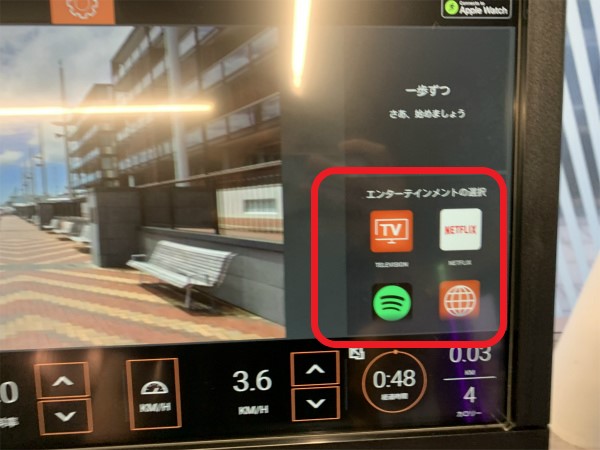
画面の真ん中上部の設定マークをタッチするとトレーニングの統計やログイン情報の保存などの設定ができます。
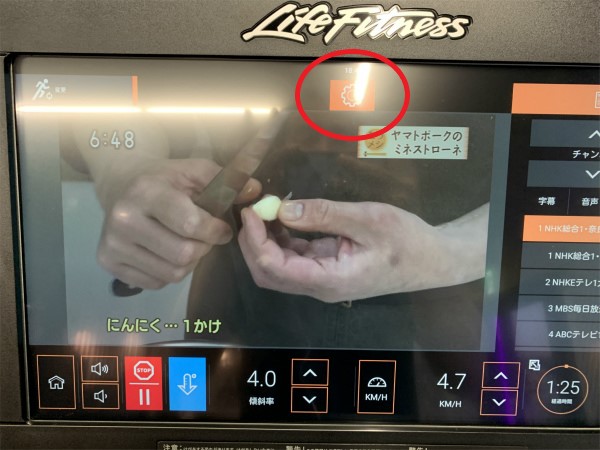
画面を見てるとボタンが何を意味してるかなんとなく分かると思います。
色々と触ってみて何を意味してるか確認しても良いでしょう。
lifefitness(ライフフィットネス)のランニングマシンでもバッジ制度とかあるのかはまだ不明です。
lifefitness(ライフフィットネス)のランニングマシンブルートゥースのつなぎ方
lifefitness(ライフフィットネス)のマシンもbluetoothイヤフォン(airpodsも可能?)などの機器が接続できます。
画面上部の機械のマークをタッチ
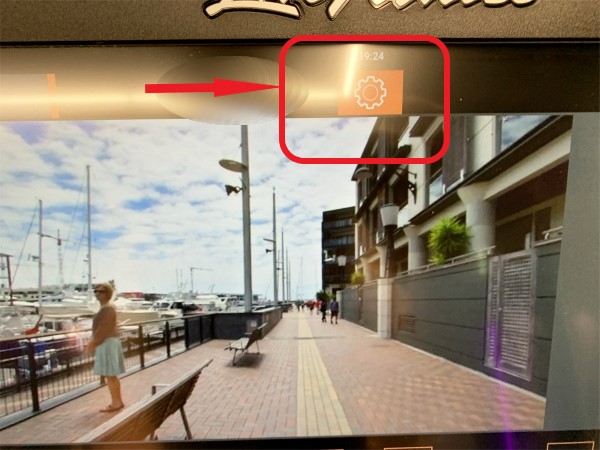
次に、bluetoothのマークをタッチ
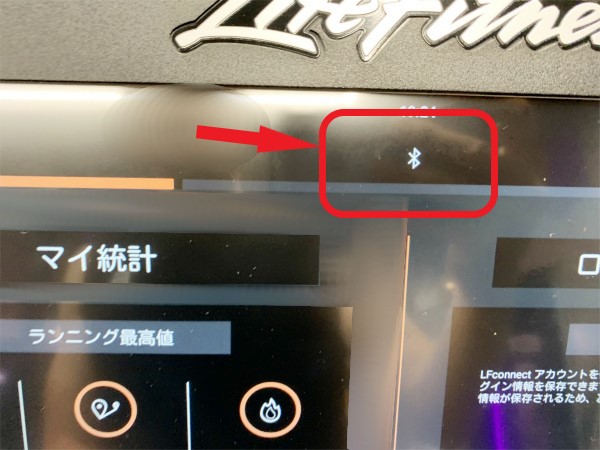
bluetooth対応ワイヤレスヘッドフォンか心拍数ストラップのどちらかをタッチ
今回は、上のヘッドフォンマークの方
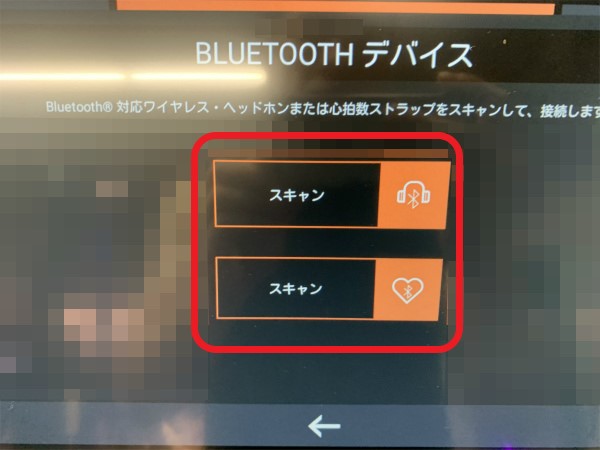
接続機器をテザリング状態にしてスキャンします。
しばらくして画面に自分の機器の名前が出ればそれをタッチ。
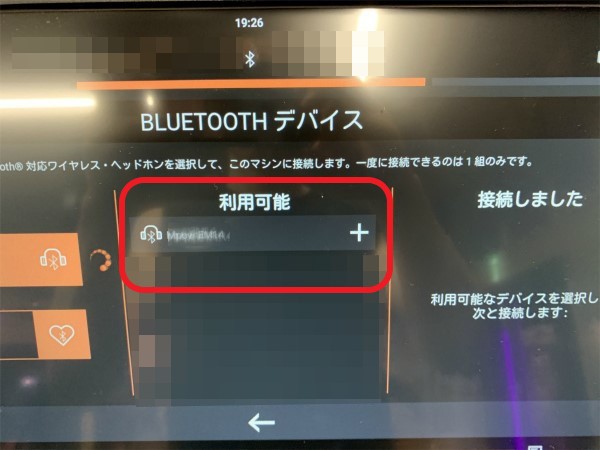
右側の「接続しました」に表示されたら接続完了。
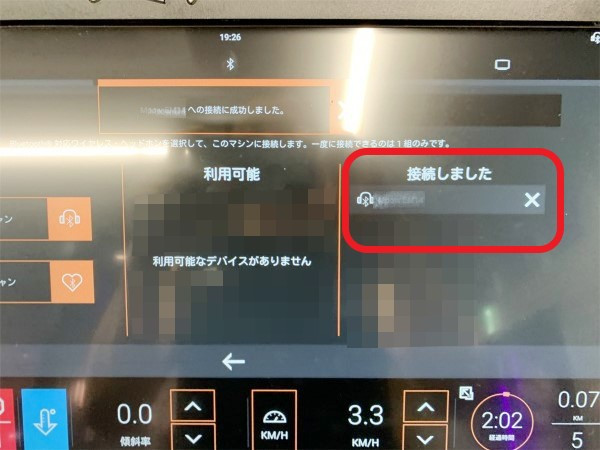
画面の右上でも接続状態がわかります。
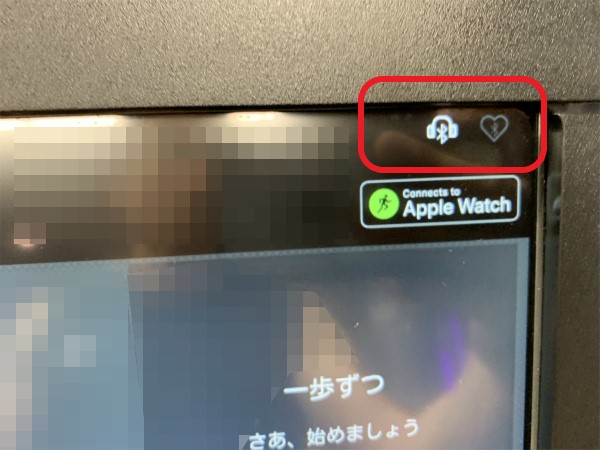
これで、マシンで見てる動画やテレビの音声がbluetoothイヤフォンから聞こえます。
トレーニングを終了すると自動で切断します。
ネットフリックス、youtube、テレビも視聴可能
エニタイムフィットネスのランニングマシンでトレーニング中は、ネットフリックスやyoutubeの動画、テレビを見ることができます。
また、インターネットに接続してるためWEBサイトの閲覧も可能です。
各動画の見方は画面のアイコンをタッチするだけ。ネットフリックスは申し込んでないと見れませんが・・・
タッチしたらログイン画面になります。メールアドレス、パスワードの入力です。
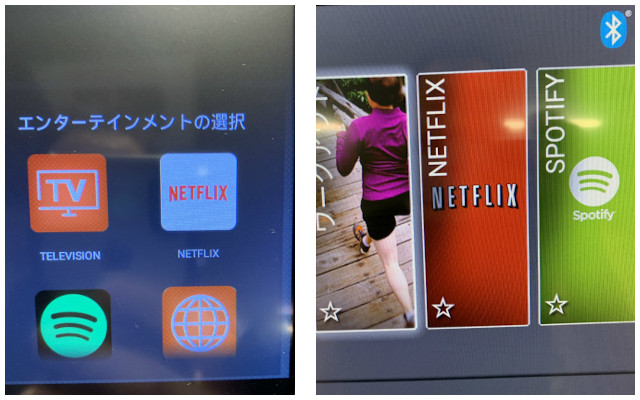
普段、テレビを見たりyoutubeで筋トレ動画をみてウォーキング、ランニングしています。
ランニングマシンを使い始めた時は、毎回5kmのウォーキング、ランニングを目指してました。
ただ、最近はトレーニングのメニューを少し変更し、自分の目的にあったような使い方をしています。
ランニングマシンの傾斜は最低3%必要!!目的に応じた効果的な使い方
これまでは、エニタイムフィットネスにあるランニングマシンの使い方とか、アプリでトレーニングの管理とかを書いてきましたが、ここからはトレーニングの内容の話をしたいと思います。
エニタイムフィットネスに通い始めの時は、ランニングマシンを使ってジョギングをしまくってました。
最初に5分から10分くらいウォーキングしてあとはランニング。
トータル1時間行ってたこともあります。
ランニングマシンだと意外と走れるんですよね。外で走ると全然走れないのに・・・。
心拍数も上がって汗だくになりながらトレーニング。
めっちゃ頑張った!!となるのですが、ある時テレビを見ててなるほどと思ったことがありました。
あるトレーナーさんが話してたのですが、ランニングマシンは最低でも3%の傾斜をつけないと効果が無いよ!!
説明を聞いてるとなるほどなと。
通常、歩いたり走ったりするときは地面を蹴る動作があるのですが、ランニングマシンの場合はベルトが回転してるので蹴る動作が無いまたは弱い。
傾斜0で走ってても、その場でジャンプしてれば走ってる状態になります。
同じ時間、距離を走った場合でも、ランニングマシンと外でのランニングではマシンの方が全然楽なんですよね。
運動量が全然違うんです。
せっかくお金を払ってトレーニングしてるのに、外でランニングした方が効果あるならジムいってマシン使わなくてもいいじゃないの??
ジムのランニングマシンのメリットは、天候に左右されない事だけになってしまっては非常にもったいないことです。

- 外で平坦な道を走ってるのと同じくらいの運動量にするなら、傾斜は3%以上
- 上りの坂道と同じくらいにするなら、5~8%の傾斜が必要になります。
ランニングマシンを効果的に使うなら心拍数もチェック
色々調べてるとランニングマシンの効果的な使用方法がわかってきました。
ランニングマシンの使い方でも、心肺機能の向上を目的か、脂肪燃焼を目的にするのかで設定方法が変わってきます。
この表は、precorのランニングマシンの説明書に記載されてる心拍数目標ゾーン。

心拍機能ゾーンと減量ゾーンで心拍数の違いがわかります。
自分の年齢でどれくらいの心拍数になれば適切なのかわかりやすく表してます。
私も最初にオリエンテーションを受けた時に、120~130くらいに心拍数がなるようにしたら脂肪燃効果が高いと言われました。
目的の心拍数のゾーンになるように、傾斜と負荷を調整していきます。
同じ負荷(速度)で歩くだけでも、傾斜があるのとないのとでは心拍数の上がりも変わってきます。
単純に早く走って心拍数を上げなくても、傾斜をつけるだけでも心拍数を上げることは可能です。
私も最初は傾斜0、負荷8~9で走って心拍数を130とか140にしていました。しばらくすると膝が痛くなったり、呼吸がかなりきつくなるんです。
でも、傾斜10、負荷5くらいでも心拍数130~140にすることもできています。
ランニングマシンのトレーニングでは、早く走らなくても心拍数的には同じくらいに上がるので、自分の体力と相談しながらマシンの傾斜と負荷(速度)を調整して効果的なトレーニングを行うようにしましょう。
まとめ
エニタイムのランニングマシン(トレッドミル)やその他のマシンも、アプリと連携できてトレーニングの記録ができるので上手に利用した方がいいですね。
ランニングマシンも負荷のかけ方を変えたりして効率よく利用しましょう。傾斜は最低でも3%に設定!!


